
时间:2021-01-30 19:07:33 来源:www.win10xitong.com 作者:win10
不管现在的win10系统有多稳定,只要试软件都会有问题存在。这不今天就有用户遇到了win10系统如何建立索引的情况,但是我们不需要惊慌,要是遇到了win10系统如何建立索引问题我们就一起来学习解决他的方法。那么这个win10系统如何建立索引问题该如何才能处理呢?方法肯定是有的,可以试试小编的办法:1、首先需要确认索引服务是否处于开启状态,在服务中找到windows search服务并确保该服务处于正在运行,启动类型处于自动或自动延迟状态,:2、如果在服务窗口中未找到windows search服务,则进入控制面板中,打开程序,然后将程序与功能选项调出,选择启用或关闭windows功能,勾选windows index并点击确定就完美处理了。下面就是处理win10系统如何建立索引问题的具体的详尽解决方法。
操作步骤:
1.首先,您需要确认索引服务是否打开,在服务中找到windows search服务,并确保服务正在运行,启动类型处于自动或自动延迟状态,如图所示:
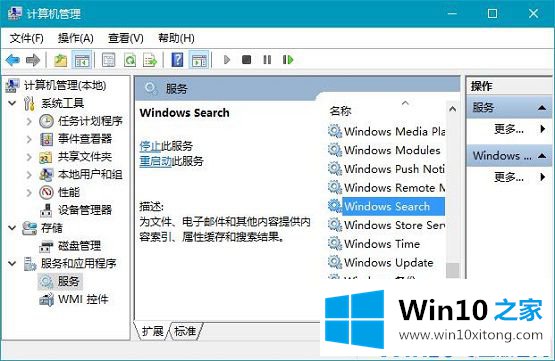
2.如果在服务窗口中没有找到windows搜索服务,进入控制面板,打开程序,然后调出程序和功能选项,选择启用或禁用windows功能,检查windows索引,点击确定,如图:
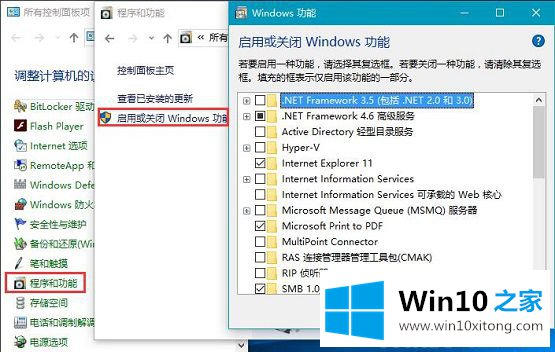
3.接下来,打开控制面板,通过查看大图标找到索引选项并打开,如图:
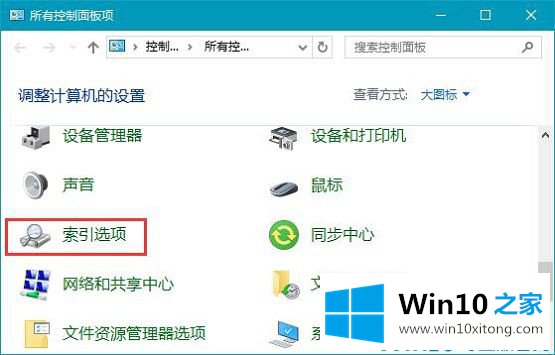
4.当您进入索引菜单时,将显示所有当前已索引的应用程序和目录,如outlook和oneonte应用程序。考虑到速度问题,边肖目前的设置并没有索引所有的硬件,而只是索引一些目录,如图所示:
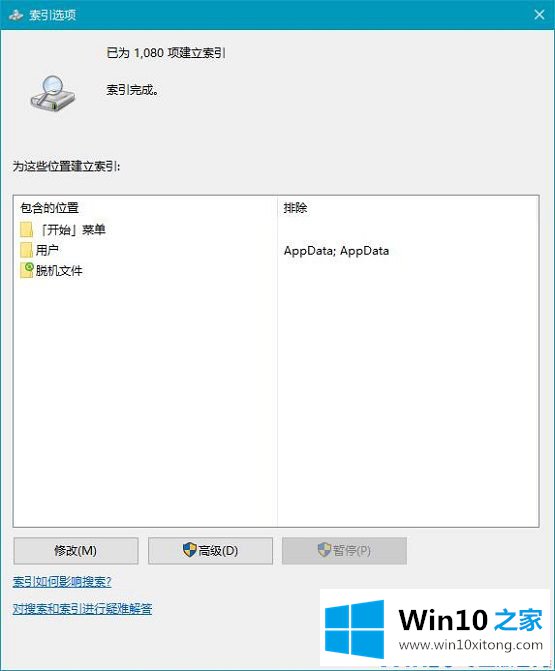
5.单击高级选项,弹出高级选项窗口,可以重建或删除索引,如图所示:
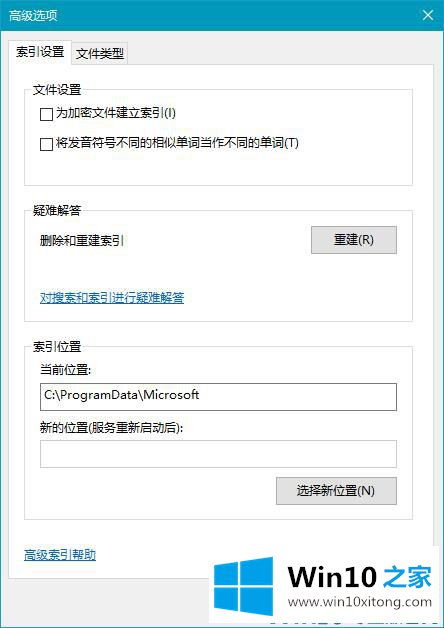
总结:以上便是win10建立索引的具体操作方法,一般来说,给搜索建立一个索引范围能够大大提升搜索速度,有需要的朋友不妨试一试。
到这里,小编已经把win10系统如何建立索引的详尽解决方法全部给大家说得很详细了,获得更多win系统相关教程,可以继续关注本站。